Xmind思维导图教程十二:如何在Xmind中设置仅显示工具栏的图标?
作者:互联网
Xmind2022Mac是一款非常便捷的制作思维导图的软件,制作思维导图可以帮助用户更高效的进行学习,在Xmind中如何设置仅显示工具栏的图标?下面我们分享具体的操作步骤。
1、在Mac电脑中打开Xmind思维导图软件,
2、进入Xmind的界面后,点击菜单栏中的“查看”;
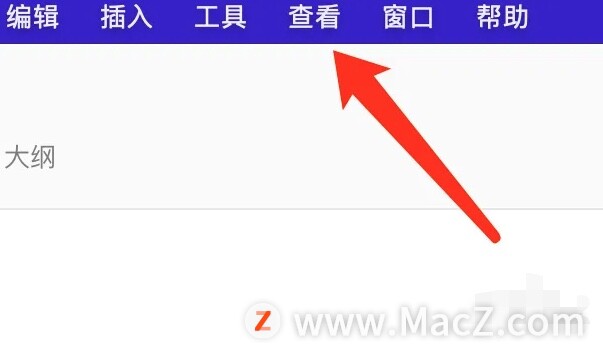
3、选择下拉列表里的“工具栏”,
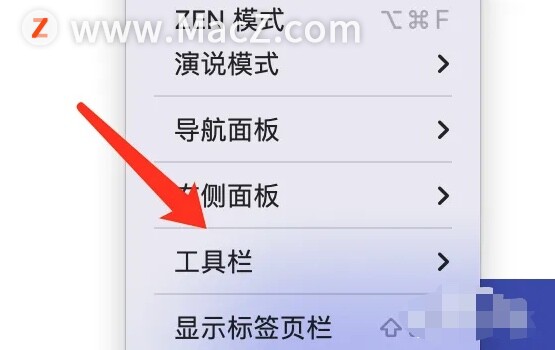
4、最后,选择“仅显示图标”即可。
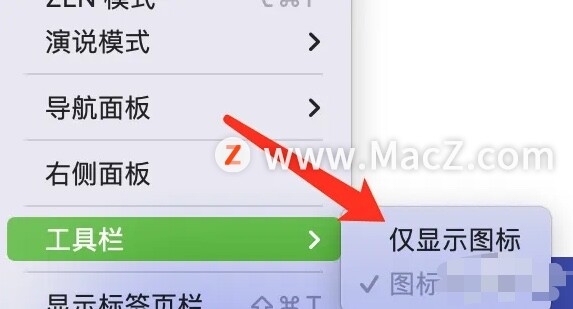
以上就是小编带来的Xmind思维导图教程十二:如何在Xmind中设置仅显示工具栏的图标?,还有哪些关于Xmind思维导图软件的操作问题,欢迎来交流。
Xmind思维导图教程:如何在Xmind中设置快捷键? Xmind软件基础教程:如何在Xmind中创建自定义风格? Xmind思维导图教程:如何在Xmind中启用听写功能? Xmind思维导图教程:如何在Xmind中隐藏画布栏?标签:思维,教程,工具栏,导图,Xmind,图标 来源: https://www.cnblogs.com/maczcom/p/16627543.html